
Εντοπισμός πράγματα σε ένα υπολογιστικό φύλλο μπορεί να είναι πολύ πιο γρήγορα όταν χρώματα χρήση που πηδούν έξω από την οθόνη . Με τη μορφοποίηση υπό όρους στο Microsoft Excel, μπορείτε να κάνετε την εύρεση κενών κελιών ή τύπο λάθη ευκολότερη.
Πώς να επισημανθεί αυτόματα κενά κελιά στο Excel
Όταν έχετε ένα υπολογιστικό φύλλο γεμάτο δεδομένων που περιμένετε να γεμίσει κάθε κύτταρο, μπορείτε εύκολα να παραβλέψουμε τα κύτταρα που έχουν απομείνει άδειο. Και η έλλειψη στοιχείων μπορεί να είναι εξίσου επιζήμια όπως εσφαλμένα δεδομένα. Δείτε πώς μπορείτε να δείτε κενό κύτταρα χρησιμοποιώντας τη μορφοποίηση υπό όρους.
Ανοίξτε το φύλλο και να επιλέξετε τα κελιά όπου θέλετε να εφαρμόσετε τη μορφοποίηση. Επικεφαλής στην καρτέλα Αρχική σελίδα και κάντε κλικ στο «Μορφοποίηση υπό όρους» στην ομάδα Στυλ της κορδέλας. Επιλέξτε «Νέος κανόνας.»
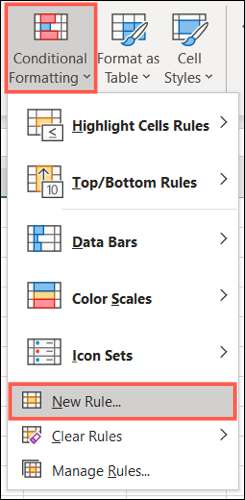
Στο παράθυρο New μορφοποίηση κανόνα που εμφανίζεται, επιλέξτε «Format Μόνο κελιά που περιέχουν» υπό Επιλέξτε το κράτος Τύπος στην κορυφή.
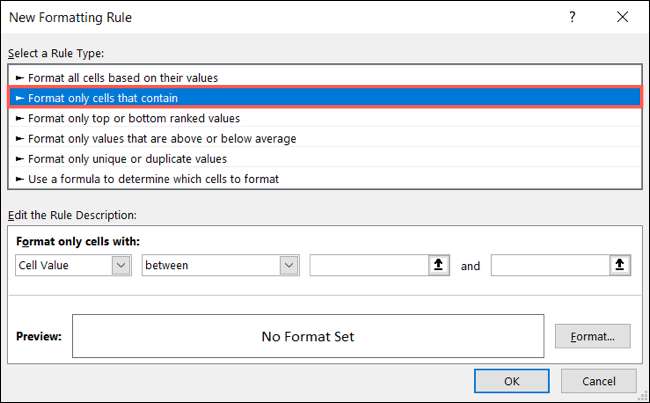
Στο κάτω μέρος, επιλέξτε «Κενά» στη μορφή Μόνο κύτταρα με αναπτυσσόμενο πλαίσιο. Στη συνέχεια, κάντε κλικ στην επιλογή «Format» στα δεξιά της προεπισκόπησης για να επιλέξετε τον τρόπο για να μορφοποιήσετε τα κενά κελιά.
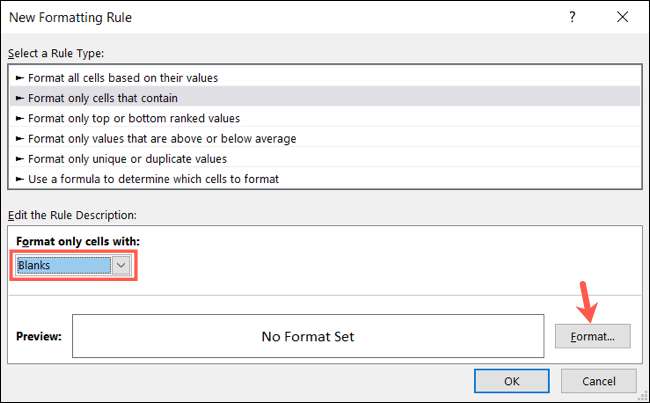
Στο παράθυρο Format Cells, χρησιμοποιήστε τις καρτέλες στο πάνω μέρος για γραμματοσειράς, των συνόρων, και Συμπληρώστε να επιλέξετε τη μορφοποίηση σας. Κάντε κλικ στο "OK". Για παράδειγμα μας, θα χρησιμοποιήσουμε Συμπληρώστε να χρωματίσουν τα κύτταρα κενό μας φωτεινό κίτρινο.
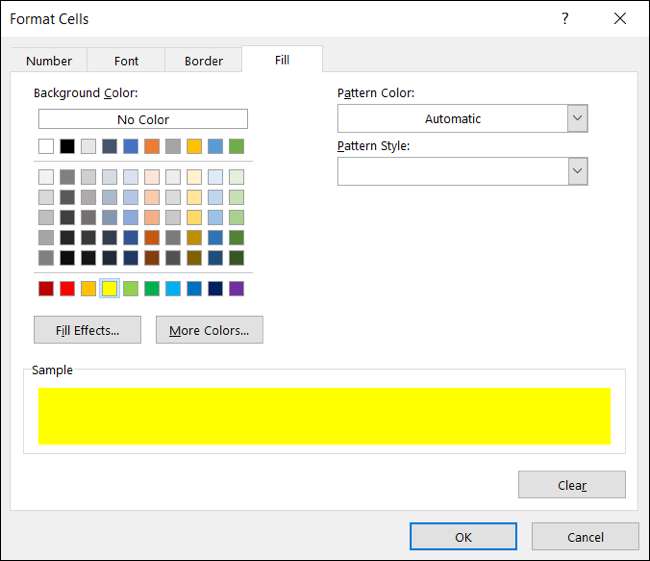
Θα είναι και πάλι στο παράθυρο Νέα μορφοποίηση κανόνα, όπου θα δείτε μια προεπισκόπηση της μορφοποίησης για κενά κελιά. Αν είστε ευχαριστημένοι με αυτό, κάντε κλικ στο «OK» για να εφαρμόσετε την μορφοποίηση υπό όρους.
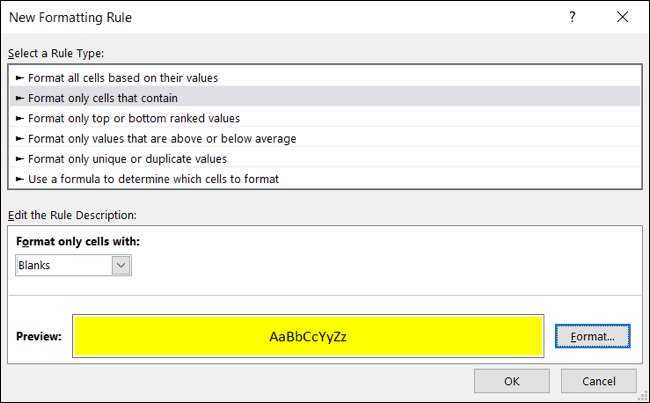
Θα πρέπει στη συνέχεια να δούμε κάποια κενά κελιά στην περιοχή που επιλέξατε τόνισε με τη μορφοποίηση που επιλέξατε.
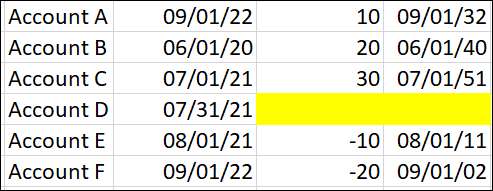
Πώς να επισημανθεί αυτόματα τα λάθη στο Excel
Ακόμα κι αν το Microsoft Excel κάνει μια αξιοπρεπή δουλειά του φωνάζοντας λάθη σε εσάς, δεν θα μπορούσε να είναι αισθητή, αν έχετε ένα μεγάλο φύλλο για να μετακινηθείτε. Για να βεβαιωθείτε ότι έχετε δει τα λάθη γρήγορα, μορφοποίηση υπό όρους μπορεί να σώσει την ημέρα.
Θα ακολουθήσει στην πραγματικότητα την ίδια διαδικασία που χρησιμοποιήσατε στην προηγούμενη ενότητα για κενά αποκορύφωμα, αλλά με μία διαφορά.
Μεταβείτε στην καρτέλα Αρχική σελίδα, κάντε κλικ στο κουμπί «Μορφοποίηση υπό όρους,» και στη συνέχεια επιλέξτε «Νέος κανόνας.»
Στο παράθυρο New μορφοποίηση κανόνα, επιλέξτε «Format Μόνο κελιά που περιέχουν» στην κορυφή. Αλλά αυτή τη φορά, επιλέξτε «Λάθη» στην μορφή Μόνο κύτταρα με αναπτυσσόμενο πλαίσιο στο κάτω μέρος.
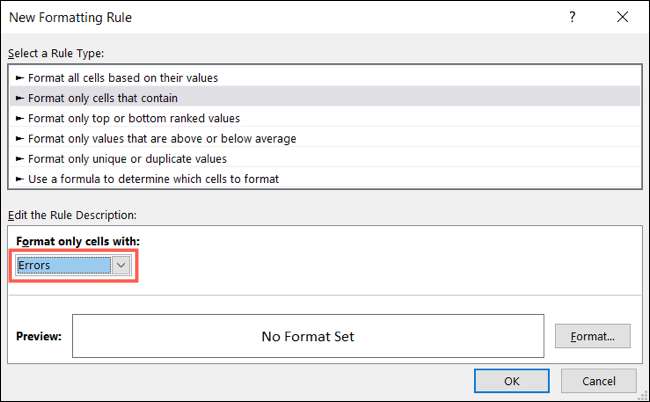
Στη συνέχεια, κάντε κλικ στην επιλογή «Format» για να επιλέξετε τη μορφοποίηση. Για αυτό το παράδειγμα, ρυθμίστε τις επιλογές γραμματοσειράς για να κάνει τα κύτταρα με λάθη τολμηρό και κόκκινο. Κάντε κλικ στο «OK», αφού επιλέξετε την μορφοποίηση και ξανά «OK» για να εφαρμόσετε τον κανόνα.
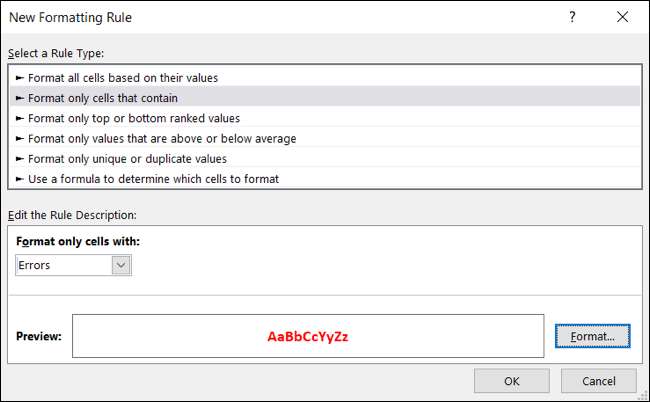
Τώρα, αυτά τα σφάλματα pop έξω από την οθόνη!
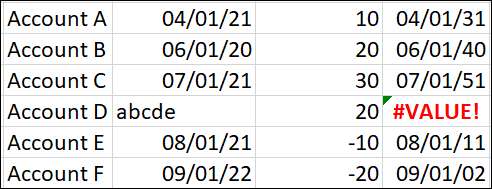
Μπορείτε να χρησιμοποιήσετε αυτό το είδος της μορφοποίησης στο Microsoft Excel να κάνει πολλά άλλα πράγματα επίσης. Δείτε πώς να χρησιμοποιήσετε μορφοποίηση υπό όρους για να επισημάνετε μια σειρά με βάση το περιεχόμενο ή τον τρόπο δημιουργήσετε μια γραμμή προόδου στο Excel .







